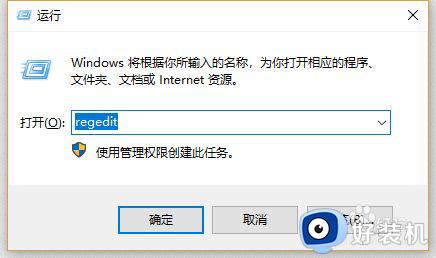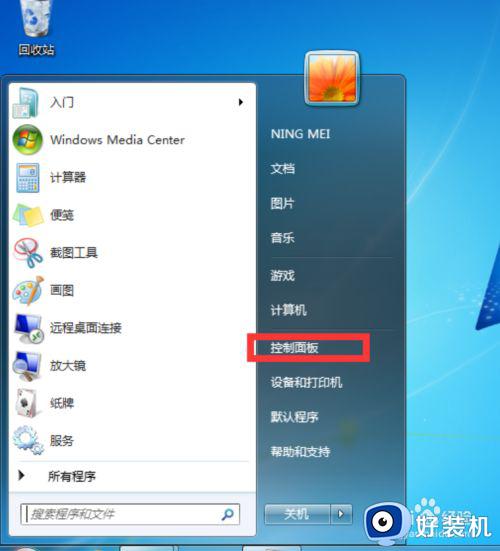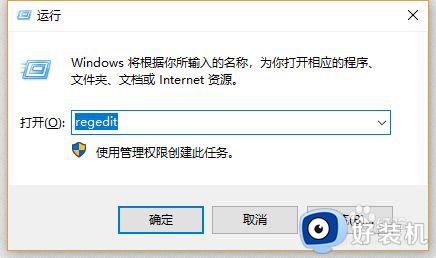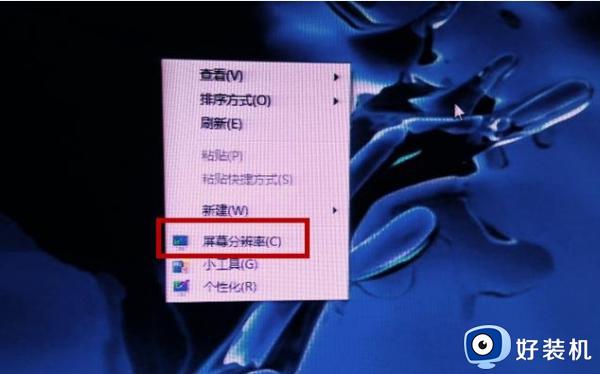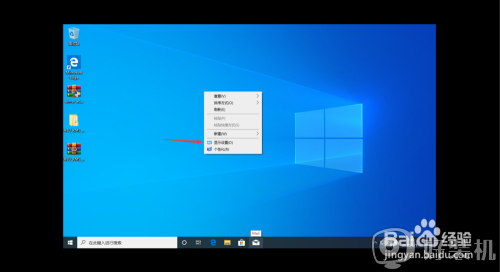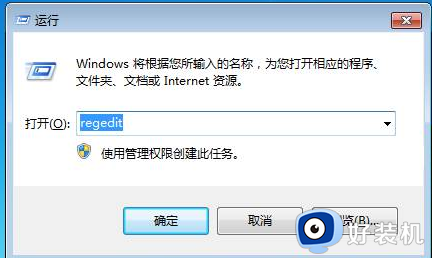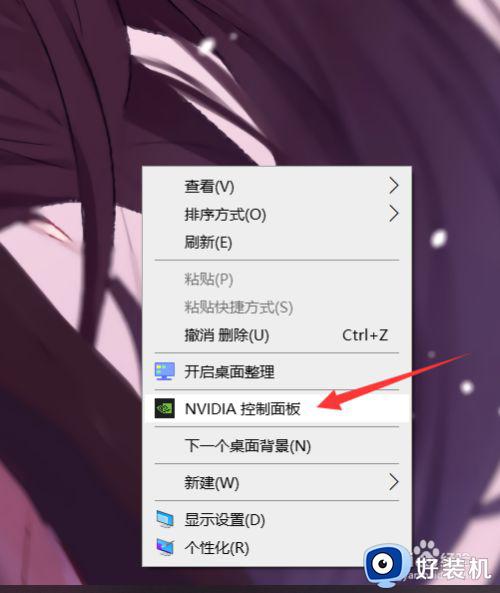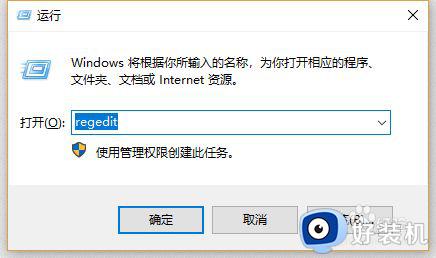电脑怎样解除电脑两边黑屏 电脑两边黑屏处理方法
时间:2022-08-29 14:22:19作者:run
当用户在启动电脑进入系统桌面之后,却发现屏幕显示画面出现两边黑屏的情况,严重影响到用户操作体验,今天小编教大家电脑怎样解除电脑两边黑屏,操作很简单,大家跟着我的方法来操作吧。
解决方法:
1.电脑两边黑屏,是分辨率设置的问题,如下图所示;
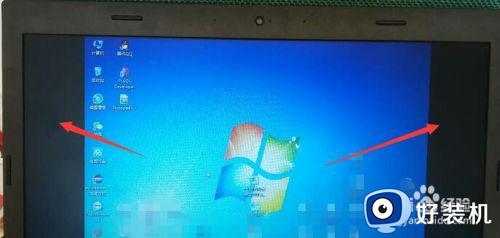
2.首先,在电脑中找到“计算机”;

3.打开“计算机”之后,找到“打开控制面板”;
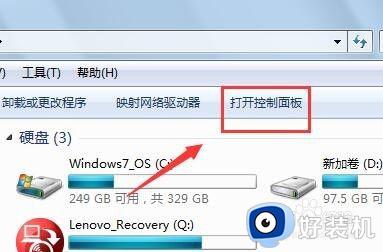
4.打开控制面板之后,找到“外观”,如下图所示;

5.打开“外观”,在显示下面,找到“调整屏幕分辨率”;
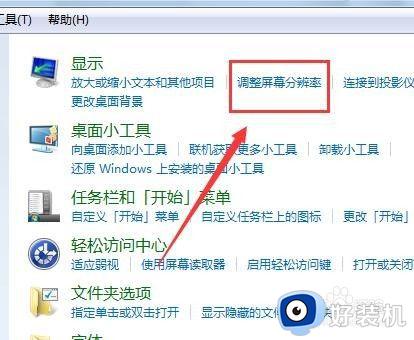
6.打开“调整屏幕分辨率”,点击分辨率右边的下拉框;
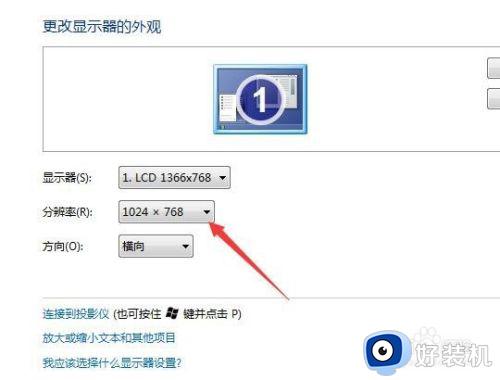
7.将屏幕的分辨率,调整到推荐的数值;
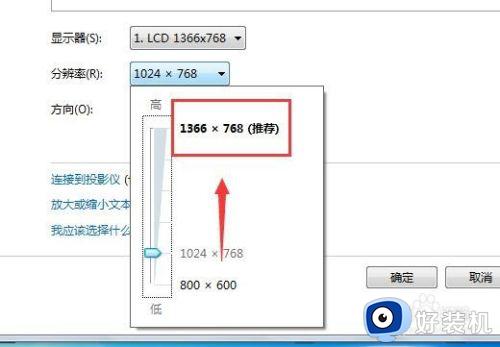
8.调整完成之后,单击“确定”按钮,保存分辨率更改设置,电脑屏幕恢复。
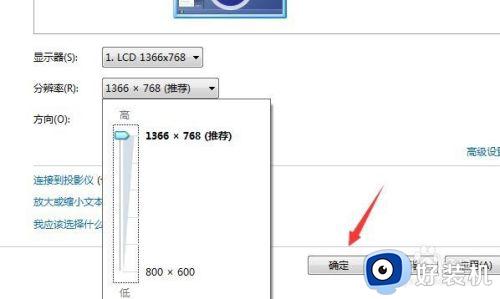
以上就是关于电脑两边黑屏处理方法的全部内容,碰到同样情况的朋友们赶紧参照小编的方法来处理吧,希望能够对大家有所帮助。